macOS har virtuelle stasjonære datamaskiner, og de er enutmerket funksjon for flere oppgaver. Flere stasjonære datamaskiner, eller virtuelle skrivebord, på macOS gir deg i utgangspunktet forskjellige arbeidsplasser. Du kan flytte åpne apper til et bestemt arbeidsområde og lettere administrere oppgavene dine, siden de ikke blir blandet eller rotet med andre, ikke tilknyttede apper. Én stor mangel som stasjonære datamaskiner har, til tross for at du er i flere år, er at du ikke kan navngi dem. Et enkelt alternativ til dette er å legge til tekstetiketter på skrivebordet.

En etikett gjør det enkelt å fortelle hva du gjørbruker du et skrivebord for, dvs. om du har redigeringsoppgaver åpne på det, eller en forskningsoppgave. Når det gjelder å legge til etiketten, er det ikke noe innebygd verktøy for jobben, men du kan bruke stock Stickies-appen. Det er et utmerket alternativ.
Tekstetiketter for stasjonære maskiner
Åpne Stickies-appen. Det er en aksje-app, så den skal være der uavhengig av hvilken versjon av macOS du kjører.
En klistrelapp kan endres størrelse fritt, skriften kanvære hvilken som helst farge og hvilken som helst størrelse, og du har noen få utvalgte farger å velge mellom når det kommer til fargen på selve klistrelappen. Hvis du vil endre font, går du til Font-elementet på menylinjen. Hvis du vil endre fargen på en klistrelapp, går du til Farge-elementet på menylinjen.
Skriv inn hva det er du vil ha merknaden / etiketten tilsi. Endre størrelse på den slik at den ikke blir unødvendig stor. Flytt den til et hjørne der du vet at det ikke vil forstyrre arbeidsflyten. Når dette er gjort, kan du gå til Window-elementet på menylinjen og velge alternativet ‘Flyt på toppen’. Dette vil feste den klistrete merknaden øverst på skrivebordet.
Forsikre deg om at du ikke gjør notisvinduet for stort. Hvis du vil, kan du også gjøre det gjennomskinnelig ved å velge alternativet under Window-elementet på menylinjen.
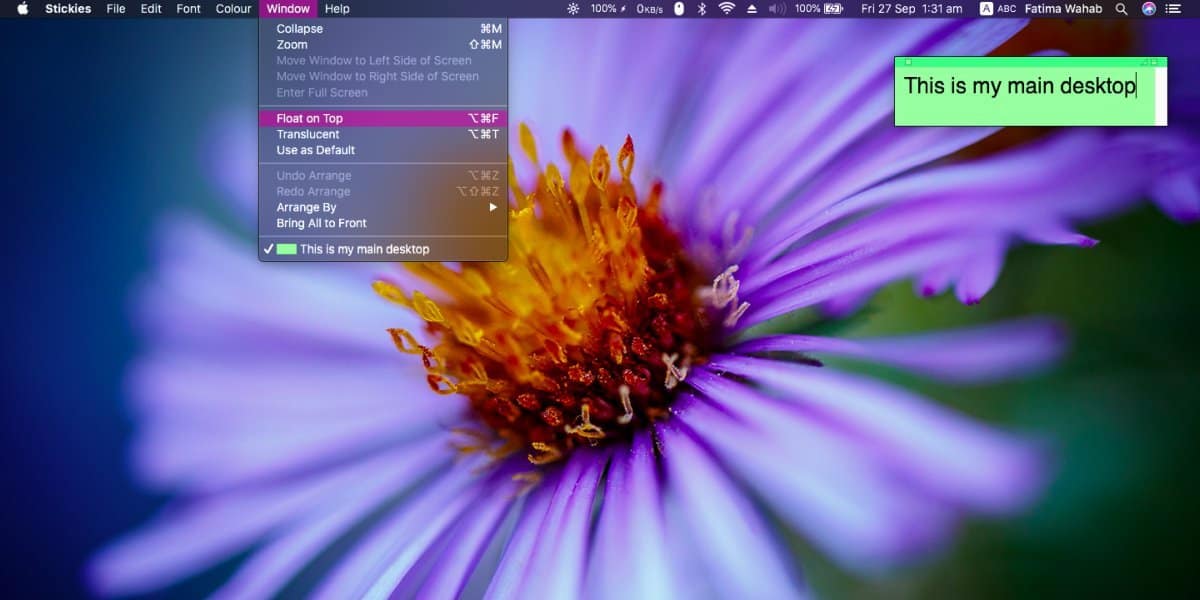
Den selvklebende lappen vil ikke kunne leses fra MissionKontroll siden forhåndsvisningen av skrivebordet er altfor liten, men du kan komme deg rundt ved å bruke forskjellige farger på de forskjellige stasjonære PC-ene du har lagt til. Fargen hjelper deg visuelt å identifisere et skrivebord, og etiketten vil bekrefte at du har byttet til riktig.
macOS brukere har lenge lett etter en måte å gjøre det pånavn stasjonære. Apple har ikke lagt til funksjonen, og det er ingen tredjepartsapper som pålitelig kan legge den til. Det er en mangel du normalt ikke ville forvente på et Apple OS, men det er der og det har vært der i mange år.




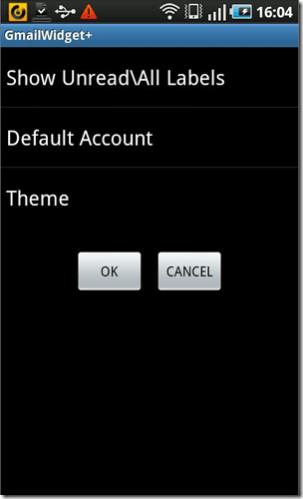





kommentarer